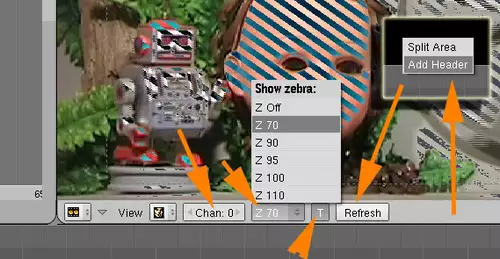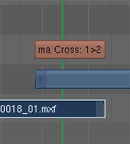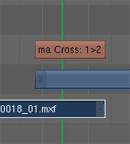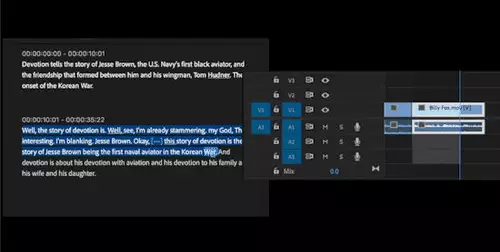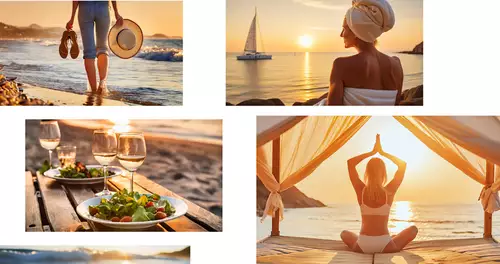In diesem zweiten Teil der Artikelserie wollen wir uns (wie am Ende des letzten Artikels versprochen) einmal mit den komplexeren Vorschaumöglichkeiten von Blender befassen.
Wie vielleicht dem einen oder anderen Leser aufgefallen sein dürfte, sitzt das Vorschaufenster selbst relativ komisch in der Oberfläche von Blender. Im Gegensatz zu anderen Fenstern besitzt es keinerlei Submenüs und wirkt irgendwie „reingeklebt“. Dies liegt daran, dass für dieses Fenster die Menüs (unverständlicherweise) abgeschaltet sind.
Bewegt man die Maus fast an den unteren Rand des Fensters bis sie zum Doppelpfeil wird, lässt sich mit dem RMB über ein Menü die Option „Add Header“ einschalten. Danach bietet das Vorschaufenster unter anderem Optionen für eine Preview mit Zebra-Anzeige und eine Anzeige des titelsicheren Bereichs (T). Einzigartig ist die Möglichkeit über den Chan(nel)-Regler zu bestimmen, welche Spur der Timeline in der Vorschau landen soll: